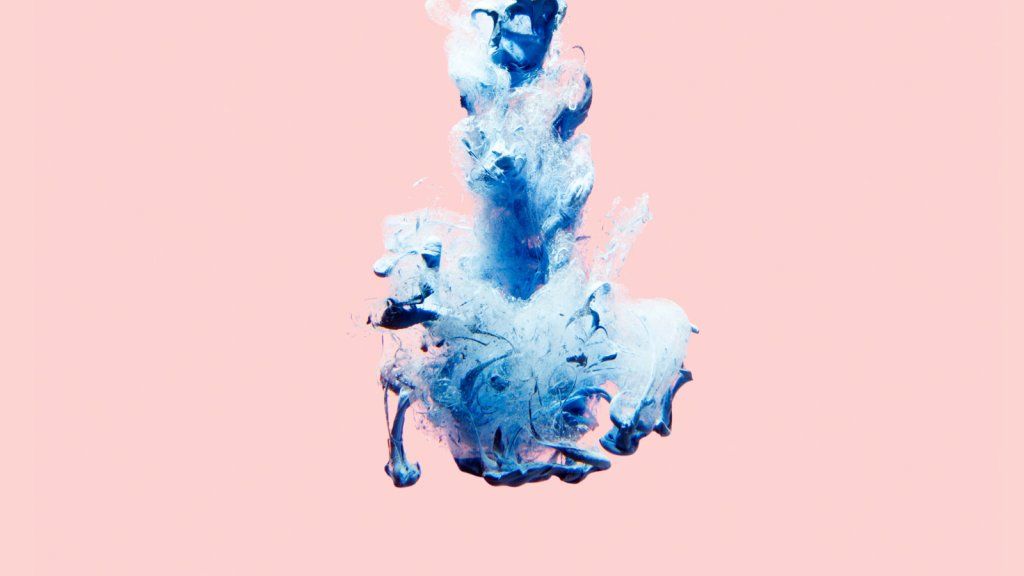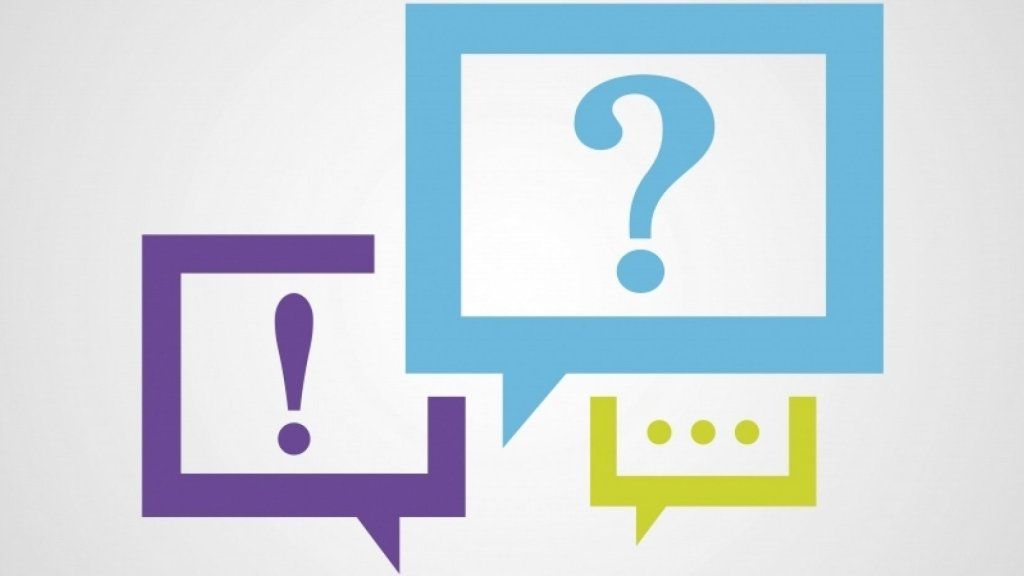Apple heeft vorige week een update van zijn WatchOS-software geïntroduceerd en het lijkt een goed moment om u eraan te herinneren dat u uw Apple Watch absoluut, absoluut, zonder enige twijfel ondersteboven moet dragen.
Oké, technisch gezien is het niet ondersteboven, het is precies het tegenovergestelde van de manier waarop je het nu waarschijnlijk draagt met de Digital Crown in de rechterbovenhoek van de wijzerplaat. Voordat je begint te denken dat ik gek ben, ik heb dit niet verzonnen... het is echt , en je zou je horloge zeker anders moeten dragen. En wanneer mensen een dubbele take om je pols doen, kun je ze deze vijf redenen geven waarom.
1. Laat Siri met rust.
Ik had echt medelijden met onze goede vriend Siri. Ik heb me nooit gerealiseerd hoe vaak ik haar wakker maak omdat ik mijn pols net genoeg omhoog beweeg om op de kroon te drukken. Mijn veiligheidsgordel omdoen, in een zak reiken, typen op mijn laptop, mijn kinderen oppakken in de lucht. Weet je, dingen die ik bijna nooit doe. Al die tijd zit ze daar gewoon te wachten tot ik iets intelligents zeg. Of helemaal niets zeggen.
Serieus - laat Siri met rust.
Nu ik het horloge heb omgedraaid, heb ik haar letterlijk niet één keer onnodig geroepen.
2. Je duim is bedoeld om op knoppen te drukken, niet om te vegen.
Misschien is het gewoon omdat de mijne dik zijn, maar duimen zijn niet zo goed in het vegen op een klein scherm (of eigenlijk elk scherm). Weet jij waar duimen goed voor zijn? Dingen onder druk zetten.
wie is het huisadviseur meisje
Zijknop op de iPhone. Stopwatches. Controllers voor videogames.
Bovendien betekent de standaardoriëntatie van de Apple Watch dat je constant je vinger heen en weer beweegt tussen het scherm en de wijzerplaat - wat, kom op, zo'n productiviteitsmoordenaar is.
Maar als je hem omdraait, zal je wijsvinger je bedanken, omdat hij nu gewoon kan vegen en tikken, en je duim is perfect uitgelijnd met wat hij echt wil: een knop om in te drukken.
hoeveel is kordell stewart waard?
3. Volumeregeling.
Over je duim gesproken, het is niet alleen beter om op knoppen zoals de Digital Crown te drukken, het is ook beter in het gebruik van de scroll-functie, die zich nu op de perfecte locatie bevindt voor het maken van snelle aanpassingen.
Als je ooit hebt geprobeerd je vinger te gebruiken om door dat kleine wieltje te scrollen, weet je dat je het horloge toch met je duim moet ondersteunen, dus laat het gewoon al het werk doen.
4. Je kunt nu stoppen met tegen je pols te schreeuwen.
Je weet waarschijnlijk dat de Apple Watch een piepklein microfoontje heeft. Als het de bedoeling is dat je met je Apple Watch praat, waarom zit de microfoon dan aan de andere kant van je mond?
Ik bedoel, ik denk dat het leuk is om te doen alsof je een geheim agent bent en je pols voor je mond houdt, maar kom op. Laten we praktisch zijn. Het is veel logischer om die microfoon dichter bij je gezicht te hebben, vooral omdat Siri een stuk slimmer wordt in WatchOS 6, wat betekent dat je waarschijnlijk veel vaker met haar zult praten.
5. Je horloge staat op het punt volwassen te worden.
Al die tijd is je Apple Watch veilig bewaakt door je iPhone. In feite was het meestal een accessoire voor een smartphone die het meeste zware werk deed. Je had nog steeds de iPhone nodig om apps te vinden en te downloaden, en om de meeste grote wijzigingen in instellingen aan te brengen.
dr phil wat is er met aneska gebeurd
Dat verandert allemaal met WatchOS 6 omdat je horloge op het punt staat vanzelf af te gaan. Het is allemaal volwassen en klaar om het leven aan te gaan zonder dat je altijd bij papa hoeft in te checken, wat betekent dat je veel meer zult doen op dat kleine scherm. Veel meer tikken, vegen en op de knop drukken.
Klaar? Hier is hoe.
Ik kan je vertellen dat ik je heb overtuigd. Het goede nieuws is dat als je klaar bent om de verandering aan te brengen, het eigenlijk heel eenvoudig is. Open gewoon de Watch-app op je iPhone, tik op 'Algemeen' en vervolgens op 'Watch Orientation' en kies vervolgens 'Digital Crown on Left Side' als je hem om je linkerpols draagt.
Het is duidelijk dat het tegenovergestelde waar is als je hem rechts draagt.
Je zult waarschijnlijk ook je horlogeband willen omdraaien, maar Apple maakt dat ook supergemakkelijk. Druk gewoon op de kleine ontgrendelingsknoppen aan de achterkant van het horloge waar de band wordt aangesloten, draai het om en maak het opnieuw vast.
Graag gedaan.